word文档使用技巧:合并字符和双行合一
发布时间:2016-12-05 14:12
有时候我们部分文件表头是这样的,如下图,这样排板有着突出,更美观的效果,那么怎么做的呢,那么下面就由小编给大家分享下word文档合并字符和双行合一的技巧,希望能帮助到您。
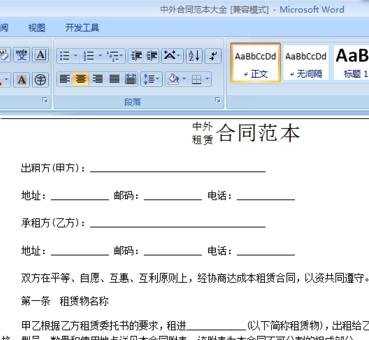
word文档合并字符和双行合一的步骤如下:
步骤一:打开你要设置的Word文档,选中需要设置合并的内容,让内容便色,表示你选中了内容。
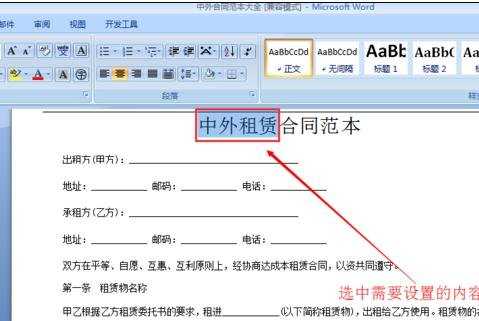
步骤二:单击“开始”,在开始中找到“中文版式”的按钮,然后单击。
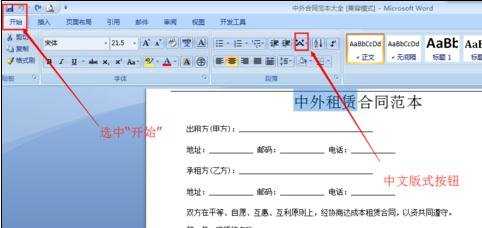
步骤三:单击“双行合一”的命令。
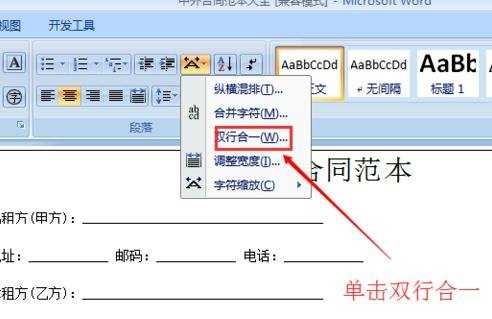
步骤四:可以设置括号,等效果,然后单击“确定”。
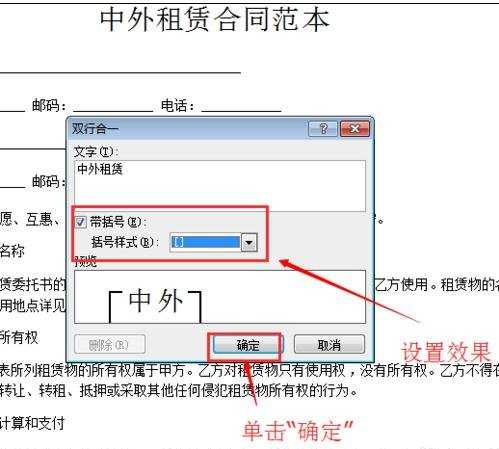
步骤五:合并字符也是把字上下两行进行排放,但效果与双行合一的效果是不同的,合并字符最多只能6个字合并,会当一个字来处理,而双行合一可继续插入字符。步骤一样,选中文字,开始,中文版式,然后单击“合并字符”。
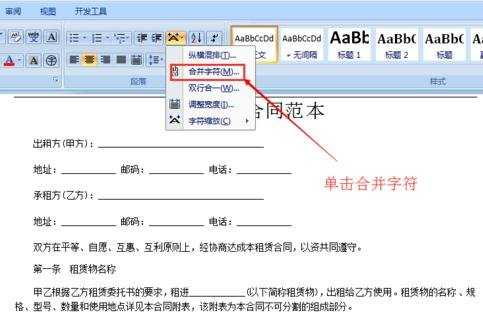
步骤六:设置合并字符的“字体”,“字号”,然后单击“确定”按钮。
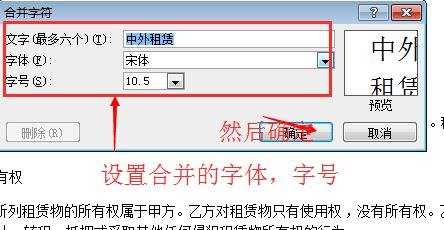
步骤七:完成后,你觉得不满意,你可选中更改“字体”,“字号”和平时改变字体方法是一样的。
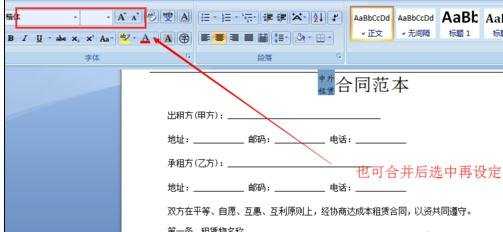

word文档使用技巧:合并字符和双行合一的评论条评论